வாட்ஸ்அப் போல, சிக்னல் நீங்கள் அரட்டையில் தட்டச்சு செய்யும் போது தட்டச்சு குறிகாட்டிகளைக் காட்டுகிறது. சிலர் இந்த அம்சத்தை விரும்பினாலும், மற்றவர்கள் தட்டச்சு செய்யும் போது தங்கள் தொடர்புகளைப் பார்க்க விரும்பவில்லை. எனவே, நீங்கள் எப்படி முடியும் என்பதற்கான எளிய வழிகாட்டியுடன் இங்கு வந்துள்ளோம் சிக்னல் மெசஞ்சரில் தட்டச்சு குறிகாட்டிகளை இயக்கவும் அல்லது அணைக்கவும் .
தொடர்புடைய- சிக்னல் மெசஞ்சரில் இல்லாத முதல் 5 வாட்ஸ்அப் அம்சங்கள்
சிக்னல் மெசஞ்சரில் தட்டச்சு குறிகாட்டிகளை இயக்கவும் அல்லது அணைக்கவும்
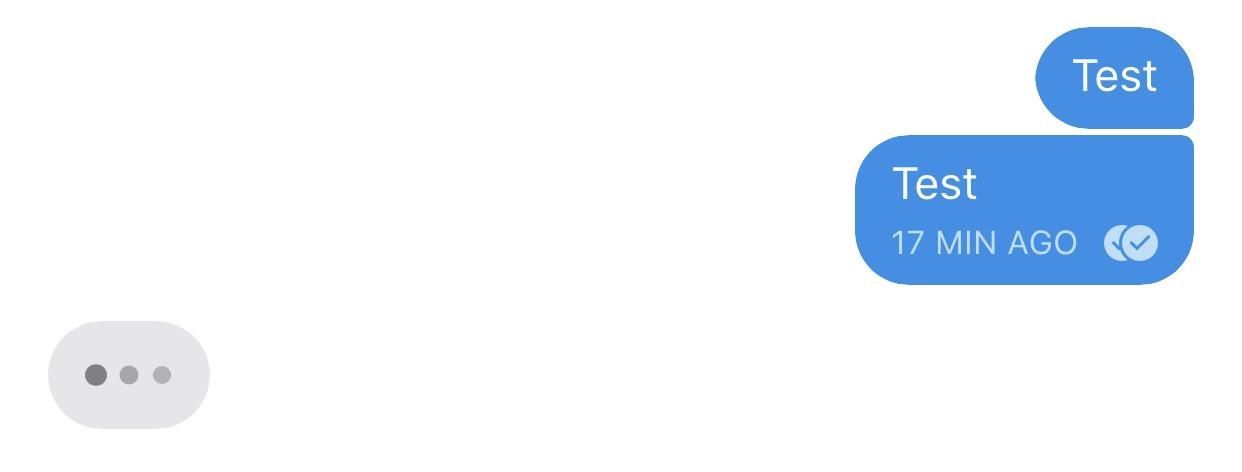
இது தொடர்பான கவலைகளுக்கு இடையே நிறைய பேர் சிக்னலுக்கு மாறிவிட்டனர் வாட்ஸ்அப்பின் புதிய தனியுரிமைக் கொள்கை புதுப்பிப்பு . இது வாட்ஸ்அப்பிற்கு மிகவும் ஒத்திருக்கிறது- எளிமையானது, பயன்படுத்த எளிதானது, மற்றும் அனைத்து அரட்டைகளும் முடிவில் இருந்து குறியாக்கம் செய்யப்படுகின்றன. மேலும், இது தனியுரிமை அடிப்படையிலானது மற்றும் சலுகையில் கூடுதல் அம்சங்கள் உள்ளன.
ஒரு நபர் தட்டச்சு செய்கிறாரா என்பதைக் காட்ட வாட்ஸ்அப், டெலிகிராம் மற்றும் சிக்னல் ஆகிய மூன்று தட்டச்சு குறிகாட்டிகளையும் காட்டுகின்றன என்பது குறிப்பிடத்தக்கது. நீங்கள் எதையாவது தட்டச்சு செய்யும் போது சிக்னல் குறிப்பாக அனிமேஷன் புள்ளிகளைக் காட்டுகிறது. ஆனால் மற்றவர்களைப் போலன்றி, அம்சத்தை கைமுறையாக இயக்க அல்லது முடக்க ஒரு விருப்பத்தையும் இது வழங்குகிறது.
சிக்னலில் (அண்ட்ராய்டு) தட்டச்சு குறிகாட்டிகளை இயக்க அல்லது முடக்குவதற்கான படிகள்



- உங்கள் தொலைபேசியில் சிக்னல் மெசஞ்சரைத் திறக்கவும்.
- அடுத்து, மேல் இடது மூலையில் உள்ள உங்கள் சுயவிவர ஐகானைக் கிளிக் செய்க.
- அடுத்த திரையில், கிளிக் செய்க தனியுரிமை .
- இங்கே, மாற்று என்பதை இயக்கவும் அல்லது முடக்கவும் தட்டச்சு குறிகாட்டிகள் தகவல்தொடர்புகளின் கீழ்.
சிக்னலில் (iOS) தட்டச்சு குறிகாட்டிகளை இயக்க அல்லது முடக்குவதற்கான படிகள்



- உங்கள் ஐபோனில் சிக்னல் பயன்பாட்டைத் திறக்கவும்.
- இப்போது, மேல் இடது மூலையில் உள்ள உங்கள் சுயவிவர ஐகானைக் கிளிக் செய்க.
- தேர்ந்தெடு தனியுரிமை கிடைக்கக்கூடிய விருப்பங்களின் பட்டியலிலிருந்து.
- இங்கே, மாற்று என்பதை இயக்கவும் அல்லது அணைக்கவும் தட்டச்சு குறிகாட்டிகள் .
முடக்கப்பட்டிருந்தால், நீங்கள் தட்டச்சு செய்யும் போது மற்றவர்கள் தட்டச்சு குறிகாட்டிகளைக் காண மாட்டார்கள். அதே நேரத்தில், மற்றவர்களுக்கான தட்டச்சு குறிகாட்டிகளை நீங்கள் காண மாட்டீர்கள். வெளிப்படையான காரணங்களுக்காக, நீங்கள் மற்றும் உங்கள் தொடர்பு இருவரும் இந்த நிலையைக் காண இந்த அம்சத்தை இயக்கியிருக்க வேண்டும்.
போனஸ் உதவிக்குறிப்பு- காணாமல் போகும் செய்திகளை அனுப்பவும்
மறைந்துபோகும் செய்திகள் அம்சத்துடன் சிக்னலும் வருகிறது. இதைப் பயன்படுத்தி, கீழே விவரிக்கப்பட்டுள்ளபடி, மற்றவர்களுக்கு சுய அழிக்கும் செய்திகளை அனுப்பலாம்.

- சிக்னல் மெசஞ்சரில் அரட்டையைத் திறக்கவும்.
- தட்டவும் மூன்று-புள்ளி மெனு மேல் வலது மூலையில்.
- கிளிக் செய்யவும் காணாமல் போகும் செய்திகள் .
- டைமரை அமைக்கவும் உங்கள் விருப்பத்தின் அடிப்படையில்.
குறிப்பிட்ட உரையாடலில் அனுப்பப்பட்ட மற்றும் பெறப்பட்ட செய்திகள் இப்போது நிர்ணயிக்கப்பட்ட நேரத்திற்குப் பிறகு தானாகவே மறைந்துவிடும். அரட்டைகளை வைத்திருக்கவோ அல்லது கைமுறையாக நீக்கவோ விரும்பாத தனியுரிமை உணர்வுள்ளவர்களுக்கு இது மிகவும் பயனுள்ளதாக இருக்கும்.
மடக்குதல்
சிக்னல் மெசஞ்சரில் உள்ள செய்திகளுக்கான தட்டச்சு குறிகாட்டிகளை நீங்கள் எவ்வாறு இயக்கலாம் அல்லது முடக்கலாம் என்பது பற்றியது இது. எப்படியிருந்தாலும், சிக்னலுடனான உங்கள் அனுபவம் இதுவரை எப்படி இருக்கிறது? உங்களுக்கு பிடித்திருக்கிறதா? கீழே உள்ள கருத்துகளில் எனக்கு தெரியப்படுத்துங்கள். வேறு ஏதேனும் சந்தேகங்கள் அல்லது கேள்விகளை அடைய தயங்க.
மேலும், படிக்க- 2021 இல் பயன்படுத்த சிறந்த 9 சிக்னல் மெசஞ்சர் உதவிக்குறிப்புகள் மற்றும் தந்திரங்கள்
பேஸ்புக் கருத்துரைகள்








